1、下载智能ip代理软件,
2、下载安装完毕后运行,弹出主页面;

3、点击“智能搜索最新代理ip”搜索出一些ip后点击“停止搜索;

4、点击“验证全部ip”验证一会后点击“停止验证”和“清除不合格ip”;

5、任意双击一个可行ip即可;
6、打开QQ,点击右上方的齿轮按钮;

7、弹出一个代理窗口;

8、点击“不使用代理”旁的三角符号,弹出选项点击”使用浏览器设置再点击确定;
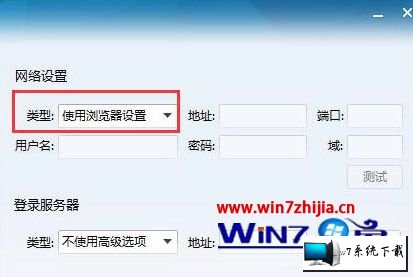
9、接着登陆QQ用快速登陆CF就可以了,若登陆完想取消代理,在“智能ip代理软件”界面点击“取消代理”即可
关于win10系统登录不上cf提示CF File watcher的图文步骤就给大家分享到这边了,遇到这样问题的用户们可以按照上面的方法步骤来操作解决吧。
上文分享的,便是win10系统登录不上cf提示CF File watcher的具体步骤了,希望小编整理的经验能够帮到大家。
